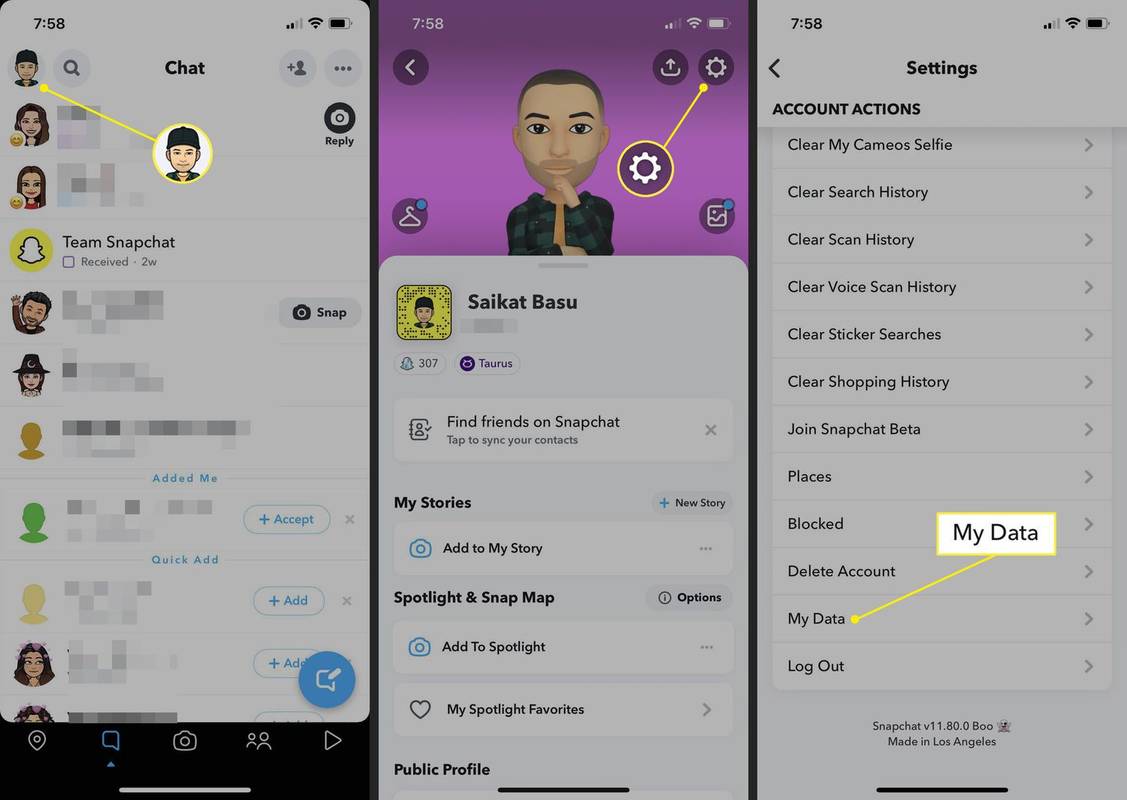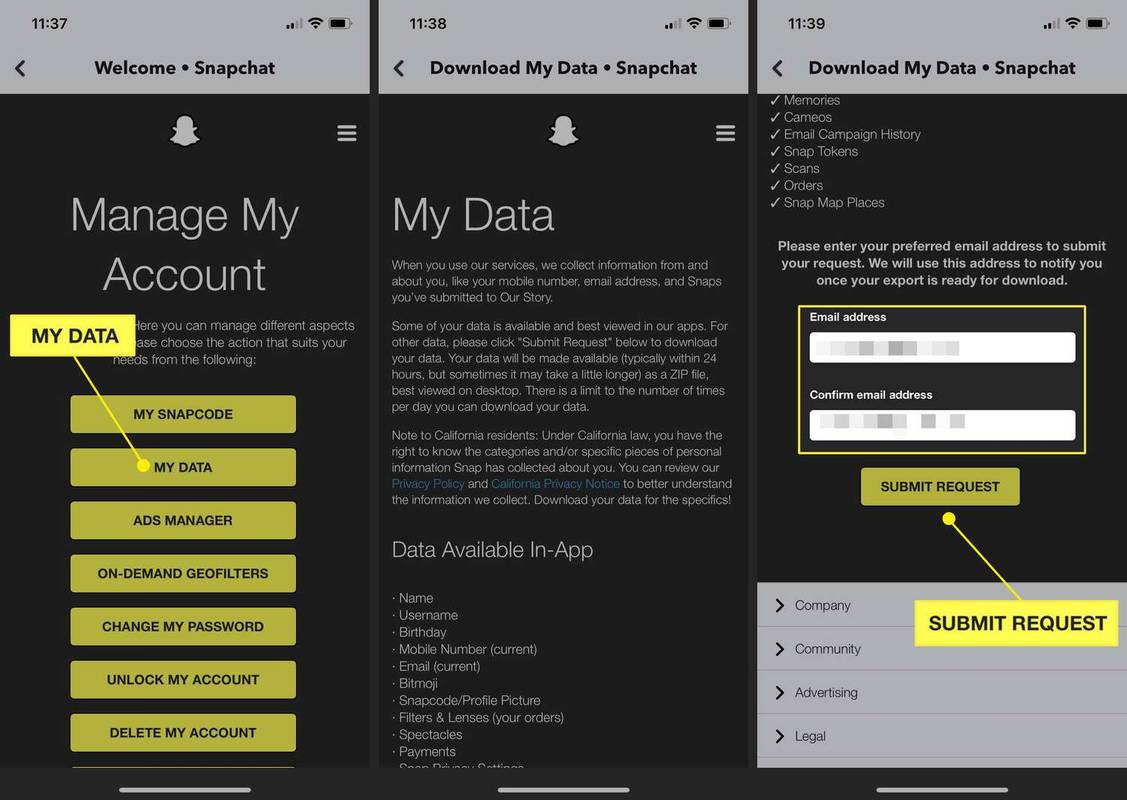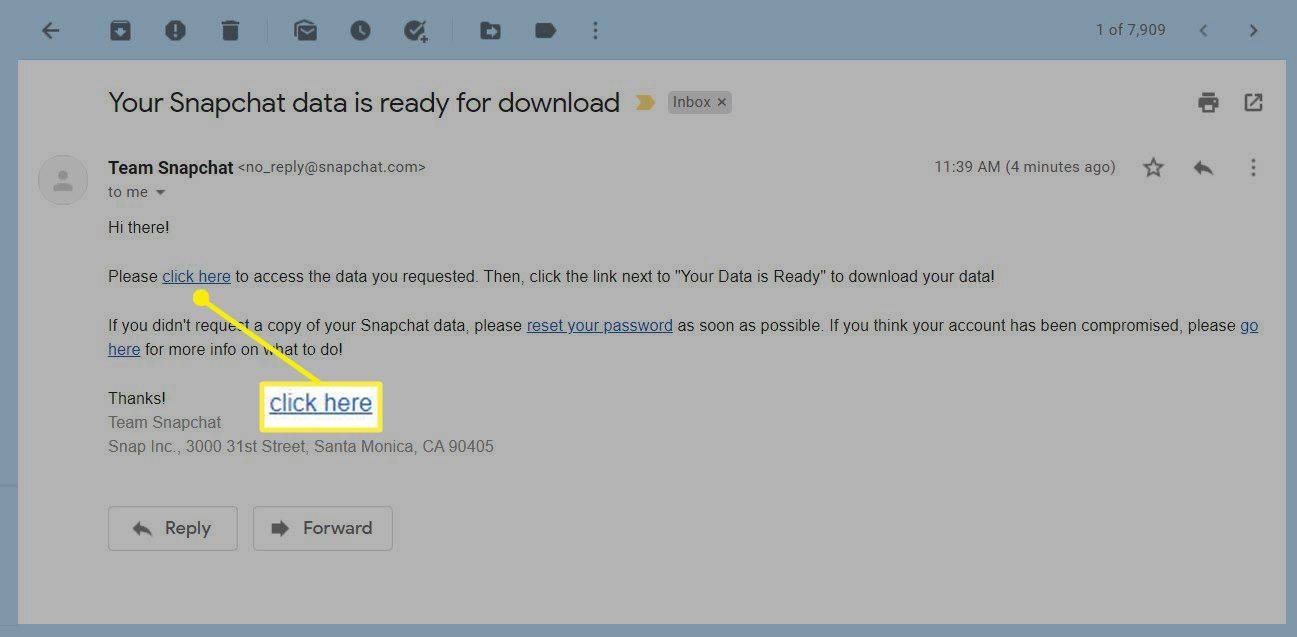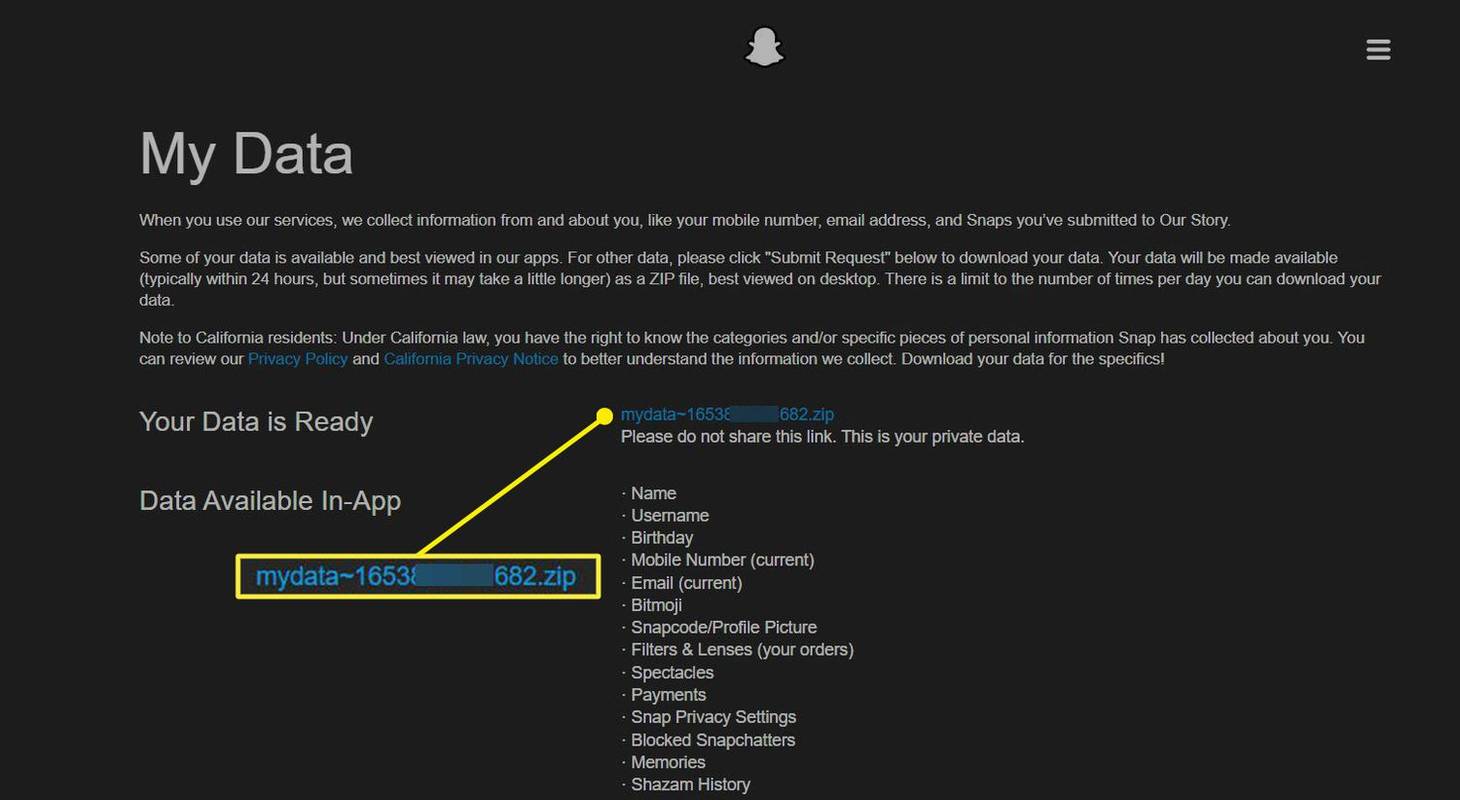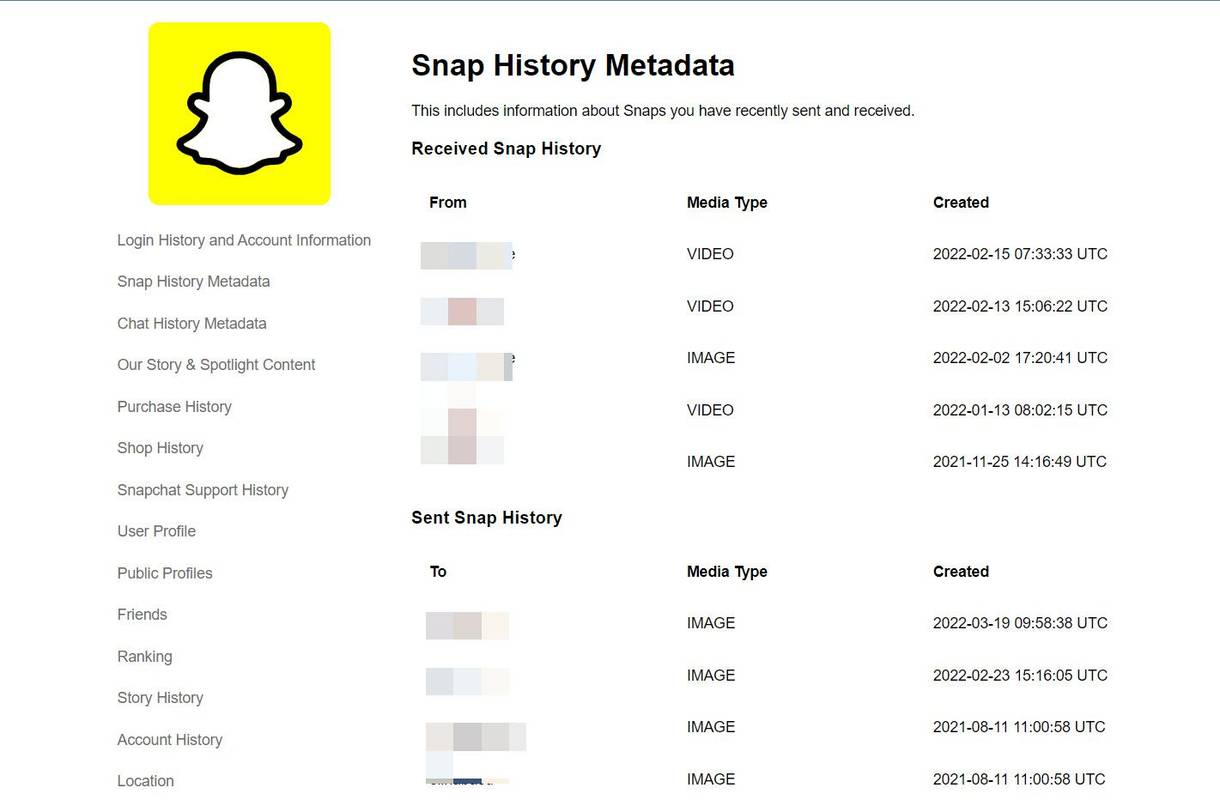Kas jāzina
- Iet uz Iestatījumi > Mani dati > Iesniedziet pieprasījumu .
- Atveriet verifikācijas e-pastu no Snapchat atbalsta un atlasiet “ noklikšķiniet šeit ' saiti, lai vēlreiz pieteiktos Snapchat.
- Iet uz Mani dati > Jūsu dati ir gatavi un lejupielādējiet ZIP failu.
Šajā rakstā ir paskaidrots, kā skatīt dažāda veida datus, ko uzkrājat kā Snapchat lietotājs. Snapchat noklusējuma darbība ir dzēst visus snaps no saviem serveriem, tiklīdz adresāts tos ir redzējis.
Kā lejupielādēt Snapchat datus, lai redzētu katru snap, ko jebkad esat saņēmisLai gan nav iespējams redzēt visus saņemtos Snapchat ziņojumus, varat redzēt metadatus. Metadatos ir norādīta informācija par Snaps, ko esat nesen nosūtījis un saņēmis. Snapchat ir īslaicīgs ziņojumapmaiņas pakalpojums; visi snaps tiek automātiski izdzēsti, tiklīdz adresāti tos ir redzējuši vai tiem ir beidzies derīguma termiņš. Turklāt Snapchat pēc 30 dienām no serveriem izdzēš visus neatvērtos Snaps.
Uzmanieties no atvēršanas startēšanas laikā
-
Programmas Snapchat augšējā kreisajā stūrī atlasiet savu profila fotoattēlu.
-
Izvēlieties Zobrata ikona (iestatījumiem).
-
Ritiniet uz leju ekrānā un atlasiet Mani dati iekš Konta darbības grupai.
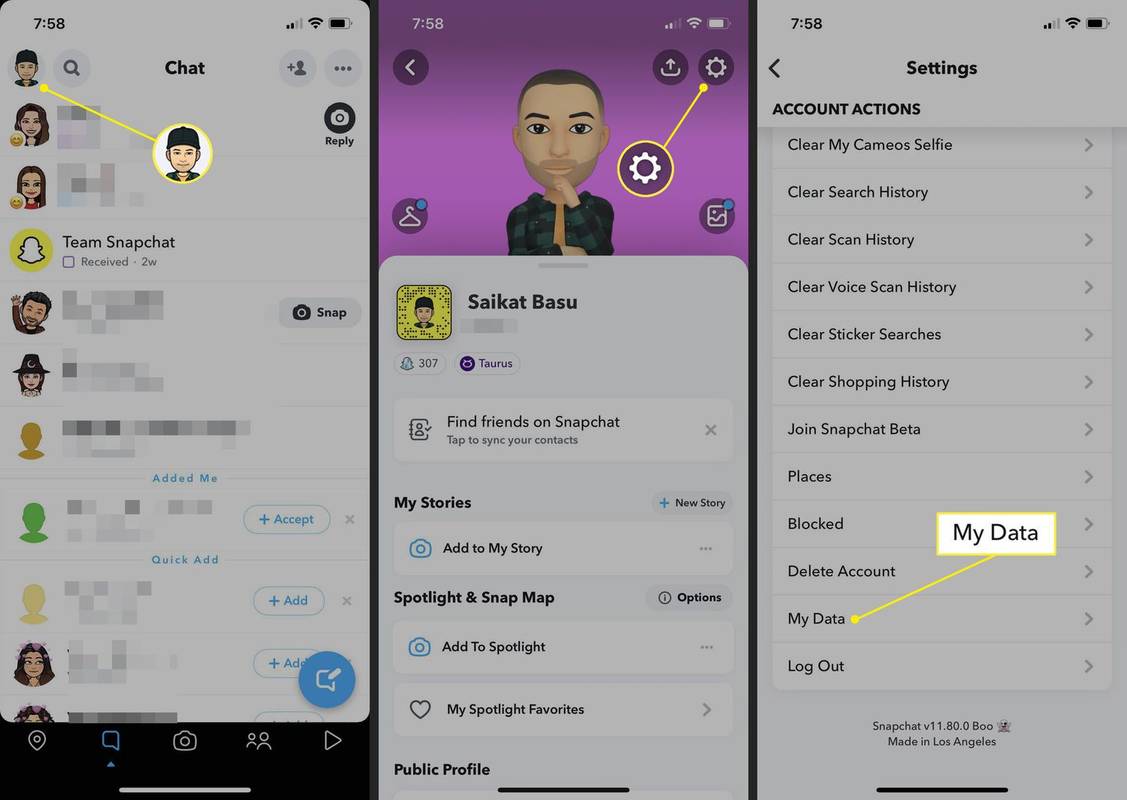
-
Snapchat var lūgt vēlreiz pieteikties. Ievadiet savu lietotājvārdu/e-pastu un paroli un verificējiet savu identitāti, izmantojot reCAPTCHA, ja tas tiek prasīts.
-
Izvēlieties Mani dati atkal uz Pārvaldīt manu kontu ekrāns.
-
Ievadiet e-pasta adresi, uz kuru vēlaties saņemt Snapchat vēstures failus, un apstipriniet to vēlreiz.
-
Izvēlieties Iesniedziet pieprasījumu . Snapchat saņem pieprasījumu un nosūtīs apstiprinājuma e-pastu.
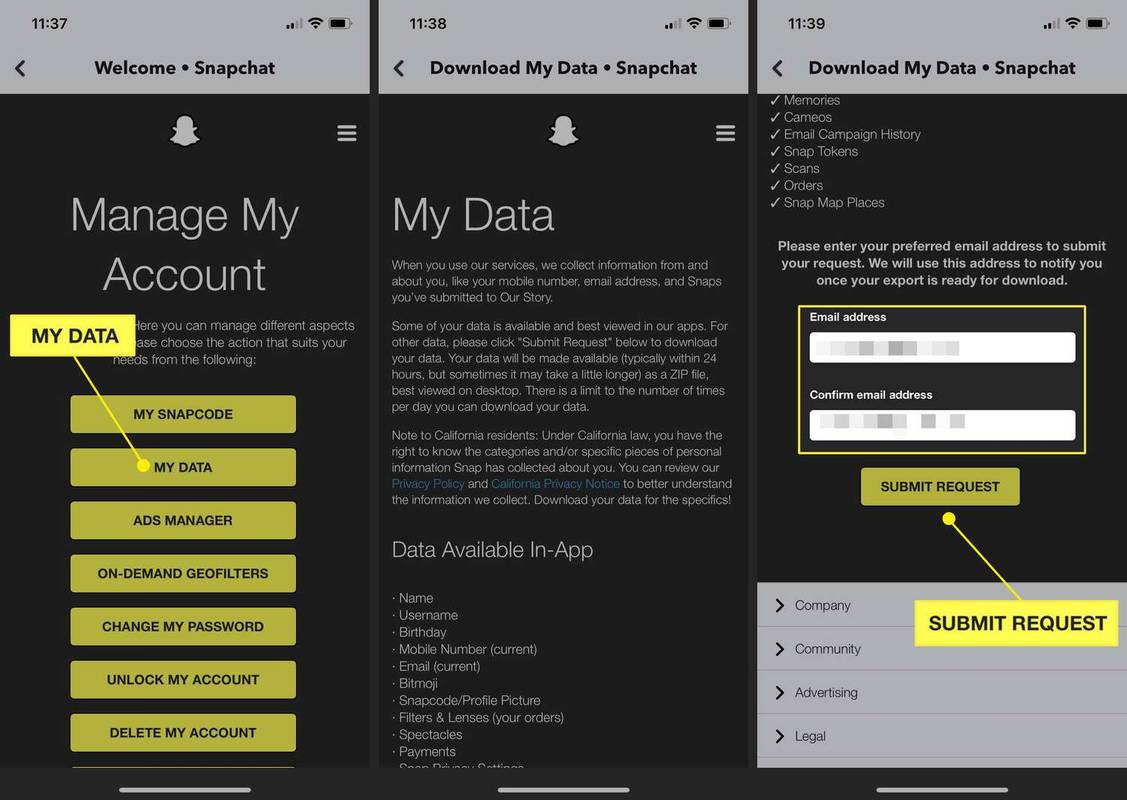
-
Snaps vēsture tiks nosūtīta uz e-pasta adresi, kas saistīta ar jūsu kontu.
-
Atveriet e-pastu no Snapchat atbalsta komandas un atlasiet noklikšķiniet šeit ' hipersaiti, lai pārietu uz Snapchat pieteikšanās ekrānu.
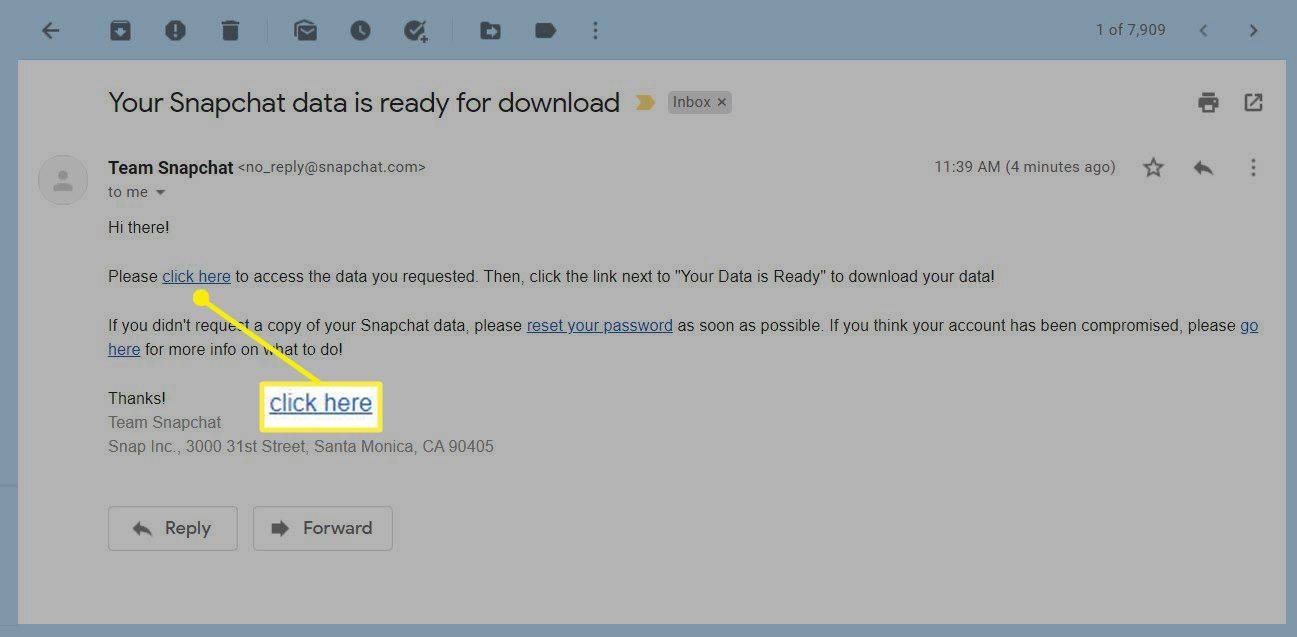
-
Atkārtoti verificējiet savu identitāti. Ja tiek konstatēta aizdomīga pieteikšanās, Snapchat var lūgt jūs pārbaudīt, izmantojot kodu, kas nosūtīts uz jūsu reģistrēto tālruni.
kā uzlauzt Amazon Fire Stick 2016
-
The Mani dati lapa tiks parādīta pārlūkprogrammas logā. Dodieties uz Jūsu dati ir gatavi sadaļu un atlasiet saiti ZIP failam.
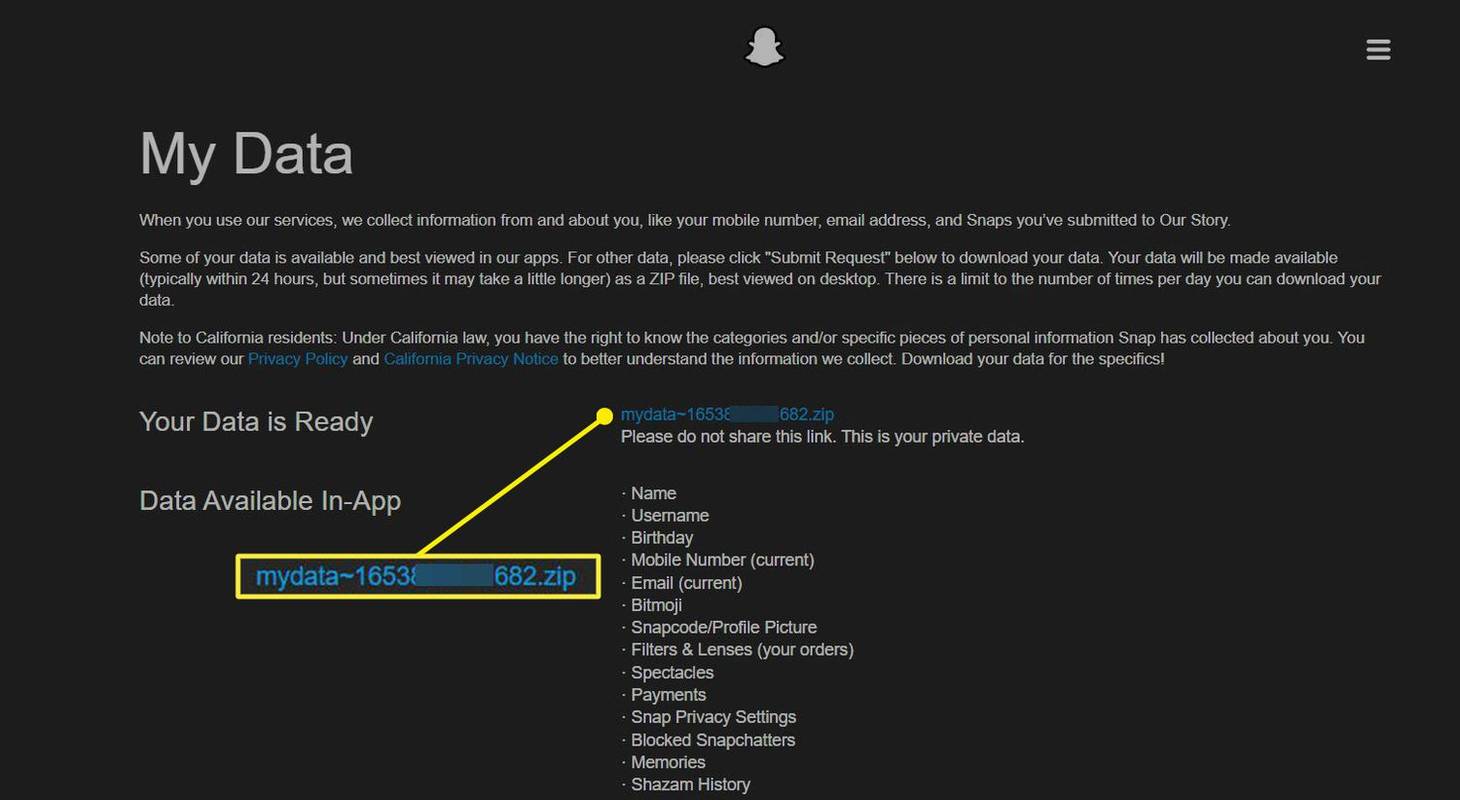
-
Atveriet izspiesto mapi un atlasiet failu index.html, lai skatītu savu Snap vēstures metadatu sarakstu.
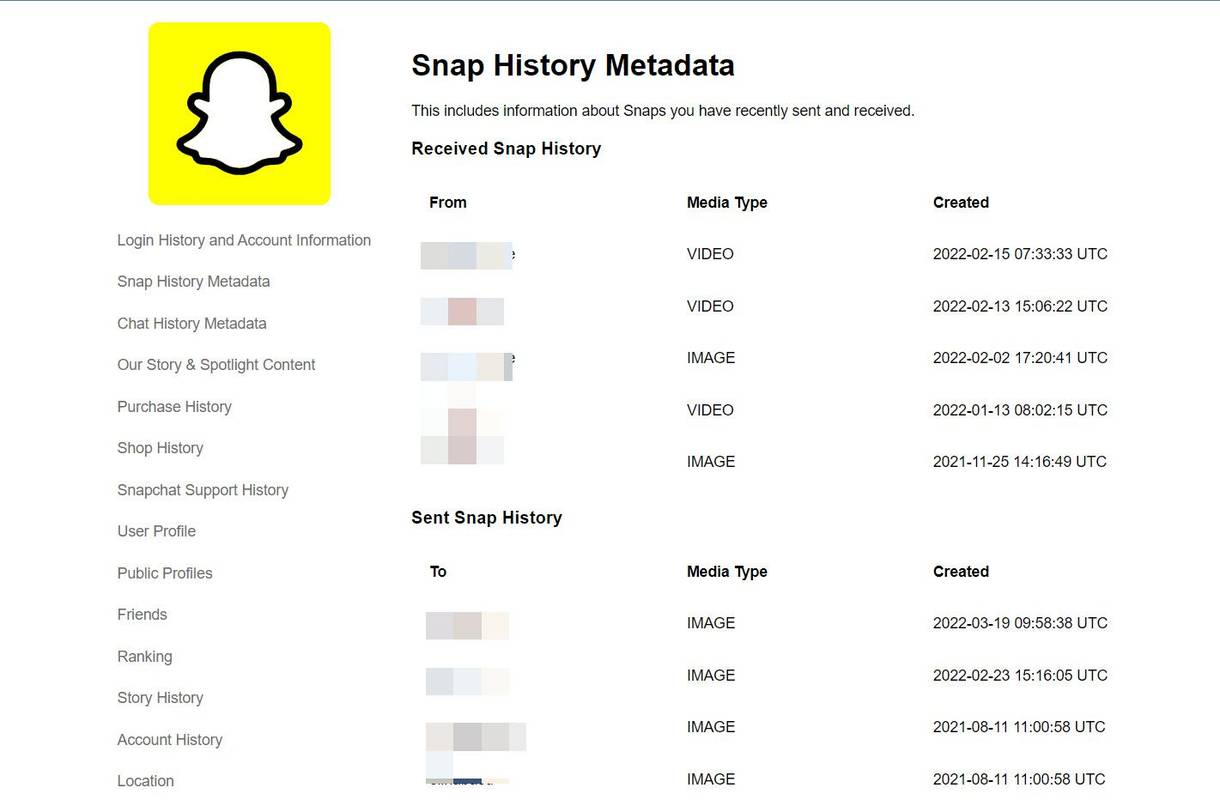
Lejupielādēt un ZIP failu ir vieglāk atvērt darbvirsmā. Bet varat arī saglabāt failu mākoņa diskā, ja izmantojat Android vai iOS.
Kāda veida informāciju var redzēt Snapchat vēsturē?
Snapchat uzskaita datu tipus lapā Mani dati. Ritiniet uz leju sadaļu Lejupielādei pieejamie dati un skatiet lietotnes informācijas kategorijas lejupielādētajā failā. Daži no svarīgākajiem ir:
- Snap vēsture
- Saglabāta tērzēšanas vēsture
- Meklēšanas vēsture
- Atmiņas
- Pirkumu un veikalu vēsture
- Abonementi
Tā kā Snapchat ziņojumi ir īslaicīgi, serveris automātiski izdzēš momentuzņēmumus un tērzēšanu, tiklīdz adresāts tos ir izlasījis. Snapchat privātuma politika un atbalsta vietne saka, ka citi dati tiek glabāti dažādos periodos. Piemēram, Snapchat serveri Story ziņas saglabā ilgāku laiku. Tāpat informācija par atrašanās vietu tiek glabāta dažādos laika periodos. Varat lejupielādēt jebkuru attēlu, kas saglabāts kā atmiņa, taču lejupielādes saišu derīguma termiņš var beigties septiņas dienas pēc datu faila ģenerēšanas.
FAQ- Kā es varu redzēt, cik daudz draugu man ir Snapchat?
Snapchat nesniedz jums draugu skaitu, bet jūs varat redzēt sarakstu. Pieskarieties savam lietotāja ikona , lai atvērtu savu profilu, un pēc tam atlasiet Mani draugi .
- Kā es varu redzēt dzimšanas dienas pakalpojumā Snapchat?
Cilvēku dzimšanas dienas netiek rādītas viņu profilos pakalpojumā Snapchat. Vienīgais veids, kā uzzināt, ir faktiskais datums, kad blakus viņu vārdam parādās kūka.